windows域修改密码过期策略
你是想改 Windows 域 (Active Directory) 的密码过期策略 对吧?这个一般是在 域控 (Domain Controller) 上通过 组策略 (GPO) 来修改。
🔹方法一、修改默认域策略(影响整个域)
在 域控服务器 上打开:
Markup 全选
gpmc.msc(组策略管理控制台)
找到:
林 -> 域 -> 你的域名 -> 组策略对象
找到 Default Domain Policy(默认域策略)。
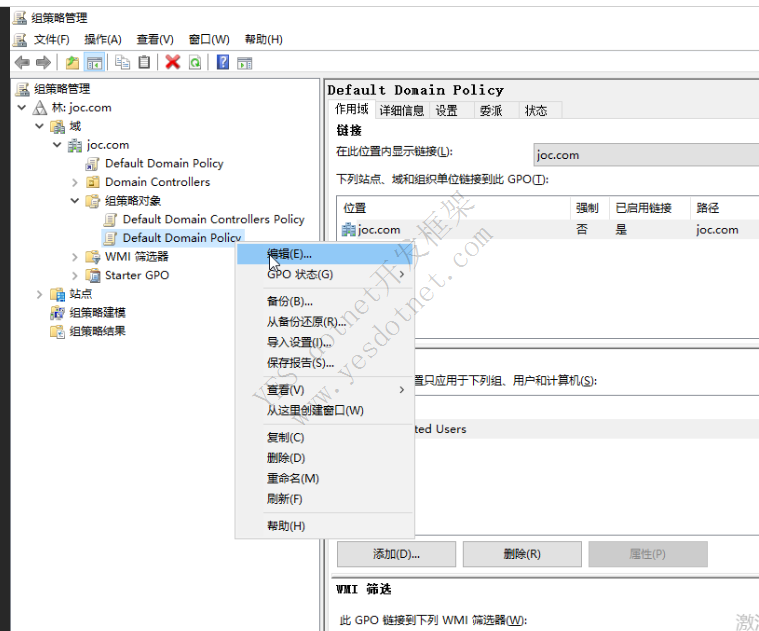
右键 → 编辑 → 打开:
计算机配置 → 策略 → Windows 设置 → 安全设置 → 账户策略 → 密码策略
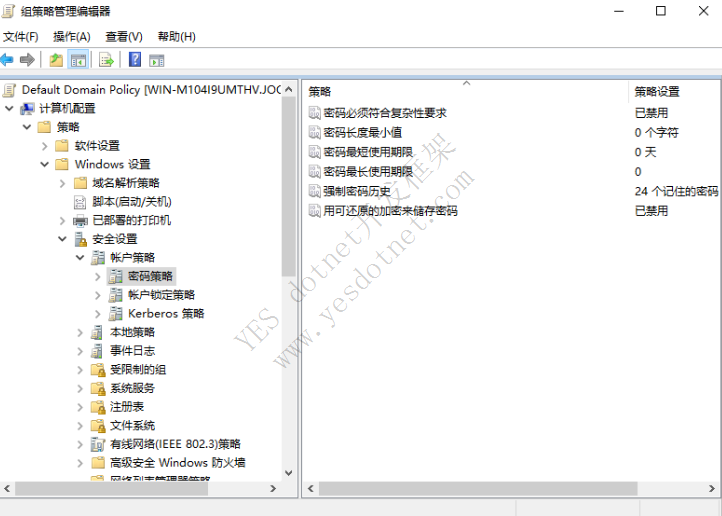
修改以下选项:
密码最长使用期限(默认 42 天,可改成 0 = 永不过期)
密码最短使用期限
密码复杂性要求
最小密码长度
修改后刷新策略:
gpupdate /force
🔹 方法二:只针对部分用户/OU(精细密码策略,推荐)
从 Windows Server 2008 开始,可以用 细粒度密码策略 (Fine-Grained Password Policy, FGPP),这样不同 OU/用户组可以有不同的密码策略。
1. 在 域控 打开 Active Directory 管理中心 (ADAC):
Markup 全选
dsac.exe2. 左侧导航 → 你的域 → 系统 (System) → Password Settings Container。
3. 右键 → 新建 → 密码设置。
4. 配置:
- 密码最长使用期限
- 密码长度
- 是否需要复杂性
5. 在策略属性中,把需要应用的用户/组添加到 直接应用到 (Directly Applies To)。
🔹 方法三:单个用户取消密码过期
如果你只想让某个用户密码永不过期:
Markup 全选
# 查看用户密码过期情况
Get-ADUser 用户名 -Properties "PasswordNeverExpires"
# 设置永不过期
Set-ADUser 用户名 -PasswordNeverExpires $true✅ 总结:
- 全域统一修改 → 改 Default Domain Policy。
- 部分用户/OU 定制 → 用 细粒度密码策略。
- 单个用户 → 设置 PasswordNeverExpires。
版权声明:本文为YES开发框架网发布内容,转载请附上原文出处连接
post 张国生



